Installation des Clicky WordPress Plugins
- Suchen Sie im Plugin-Installationsbildschirm unter Plugins -> Neu hinzufügen nach ‘clicky’
- Installieren und aktivieren Sie Clicky für WordPress
- Klicken Sie auf den angezeigten Link oder gehen Sie zu Einstellungen -> Clicky und geben Sie Ihre Site-ID, Ihren Site-Schlüssel und Ihren Site- Administratorschlüssel ein . Diese finden Sie auf Ihrer Clicky-Homepage .
- Einstellungen speichern: Sie sind fertig.
Clicky Analytics-Dashboard
Das Plugin fügt unter dem Dashboard eine Seite mit dem Namen Clicky-Statistiken hinzu, die Ihnen einen schnellen Überblick über die Statistiken für Ihre Site gibt. Außerdem wird Ihrer WordPress-Symbolleiste ein kleines Bild hinzugefügt, das Ihnen die Besuche Ihrer Website in den letzten 48 Stunden zeigt:
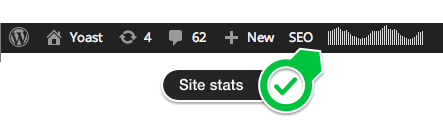
Erweiterte Einstellungen für das Clicky WordPress-Plugin
Das Clicky-Plugin verfügt über einige erweiterte Einstellungen. Der Einstellungsbildschirm sieht folgendermaßen aus (für eine größere Version klicken):
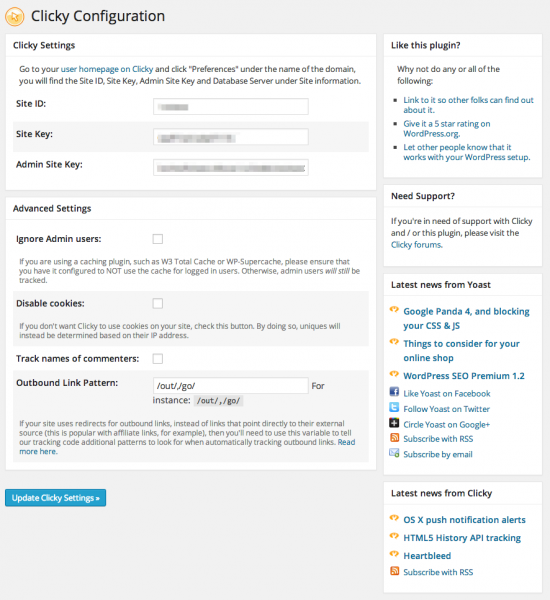
Sie sprechen meistens für sich selbst; aber gehen wir sie durch:
- Beim Ignorieren von Administratorbenutzern ignoriert Clicky den Administratorbenutzer, wenn er angemeldet ist .
- Durch Deaktivieren von Cookies wird Clicky ohne Verwendung von Cookies verfolgt. Es werden weiterhin personenbezogene Daten erfasst, es werden jedoch keine Cookies mehr verwendet.
- Mit den Namen von Kommentatoren verfolgen können Sie die Namen von Personen anzeigen, die Ihre Website in Clicky Analytics kommentiert haben.
- Mit der Option für ausgehende Linkmuster können Sie bestimmte Arten von Links als ausgehende Links verfolgen , wenn diese tatsächlich intern sind. Dies ist nützlich, wenn Sie beispielsweise Ihre Partner-Links über ein / out / oder / go / redirect-Skript oder Plugin lokal umleiten.